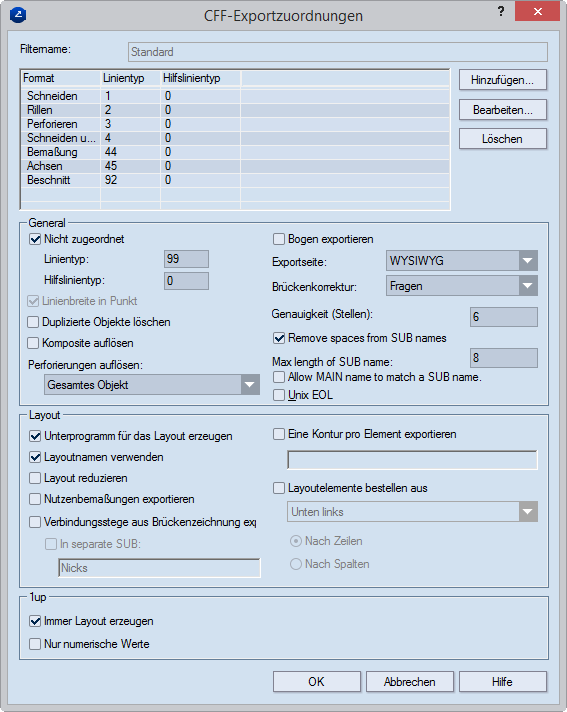
Filtername Der Name des Filters
Format (Schreibgeschützt) Zeigt das Format für eine Zuordnung an. In der exportierten CFF2-Datei sind alle Objekte der aufgeführten Formate ihren entsprechenden Linientypen zugeordnet.
Linientyp (Schreibgeschützt) Zeigt den während des Exports einem Format zugeordneten Linientyp an. Beim Import werden alle Linientypen innerhalb des Bereichs dem Format Prinect in der entsprechenden Zeile zugeordnet.
Hilfslinientyp (Schreibgeschützt) Zeigt den während des Exports einem Format zugeordneten Hilfslinientyp an.
Hinzufügen Öffnet eine Dialogbox, in der Sie eine neue Zuordnung erstellen können.
Bearbeiten Öffnet eine Dialogbox, in der Sie eine neue Zuordnung bearbeiten können. Mehrere Zuordnungen können Sie nicht auswählen.
Löschen Löscht eine Zuordnung.
Allgemein
Nicht zugeordnet Legt fest, wie die nicht in der Liste vorhandenen Formate exportiert werden. Legen Sie für diese Formate den Linientyp und die Werte für den Hilfslinientyp gemäß dem CFF-Standard fest.
Linienbreite in Punkt Ist diese Option gewählt, gilt Punkt als Maßeinheit für die Breite (Dicke) der Linien in der exportierten Struktur.
Doppelte Objekte löschen Löscht in der exportierten Datei alle überlappenden Objekte und lässt ein einzelnes Objekt in der Datei. Überlappende Objekte in angrenzenden Elementen werden nicht gelöscht. HINWEIS: Die Funktion eignet sich am besten für den Export:
Komposite auflösen Nach dem Export der Zeichnung sind Objekte in Kompositformaten in Einzelelemente aufgelöst. Diese Elemente nehmen die Eigenschaften des im Reiter Aufbau des originalen Kompositformats festgelegten Formats an. WICHTIG: Wenn diese Option nicht gewählt ist, haben die Objekte nach dem Export die Linienbreite, die im Reiter Produktion des originalen Kompositformats festgelegt ist; Farbe und Muster entsprechen den im Reiter Visuell gemachten Einstellungen. Lernen Sie mehr über den Aufbau von Kompositformaten.
Perforierungs-/Schneiden-/Rillenformate auflösen Nach dem Export der Zeichnung sind die Objekte in den Formaten Schneiden und Rillen sowie Perforieren je nach den gewählten Kriterien in Einzelobjekte aufgelöst. Die Optionen:
Bogen exportieren (Nutzen- und Layoutzeichnungen) Wenn die Option gewählt ist, wird der Bogen exportiert, falls ein solcher festgelegt wurde.
Exportseite Legt fest, welche Seite exportiert wird. Folgende Möglichkeiten gibt es:
Brückenkorrektur Legt eine Regel fest, wie beim Export mit der Brückenkorrektur verfahren werden soll. Folgende Möglichkeiten gibt es:
Genauigkeit (Stellen) Legt die Anzahl der Nachkommastellen für die numerischen Werte in exportierten CFF2-Dateien fest.
Leerzeichen aus Subroutinennamen entfernen Wenn diese Option gewählt ist, entfernt das Programm alle Leerzeichen in Subroutinennamen.
Maximallänge Subroutinennamen Legt die Höchstzahl der Symbole fest, die ein Subroutinennamen haben kann.
MAIN-Name darf einem SUB-Namen entsprechen Die Main- und Sub-Namen In der exportierten .cff-Datei dürfen gleich sein.
Unix EOL Wenn die Option nicht gewählt ist, enden die Zeilen in der exportierten Datei mit zwei Symbolen: neue Zeile und Wagenrücklauf. Wenn die Option gewählt ist, enden die Zeilen nur mit einem Symbol: neue Zeile.
Layout
Unterprogramm für das Layout erzeugen Alle Objekte in dem Layout mit Ausnahme der Layoutnutzen werden in eine separate Subroutine innerhalb der Struktur der CFF-Datei exportiert. Solche Objekte können z.B. Text, Bemaßungslinien oder Messlinien sein.
"Layout" als Namen verwenden Nach dem Export tragen sowohl der Nutzen als auch die Layoutzeichnungen den Namen 'Layout'.
Layout reduzieren (Nur Layoutzeichnungen) Beim Export werden alle Nutzen in Einzelobjekte zerlegt.
Nutzenbemaßungen exportieren (Nur Layoutzeichnung) Alle Messlinien in der Nutzenzeichnung werden als Objekte exportiert und in der Layoutzeichnung angezeigt.
Verbindungsstege in Layout übertragen Kopiert die Verbindungsstege von Brückenzeichnungen in die exportierten Layoutzeichnungen. Sie werden dort angezeigt und in der Routine der exportierten Datei aufgelistet.
In separate Subroutine Das Programm platziert die Verbindungsstege in eine separate Subroutine der exportierten Datei. Geben Sie im Eingabefeld einen beliebigen Namen für die Subroutinenzeichnung ein.
Jedes Element in separate Subroutine Exportiert jedes Layoutelement in eine eigene Subroutine (Zeichnung). Erfahren Sie mehr über diese Funktion.
Layoutelement nummerieren von Legt ein Muster fest, nach dem das Programm die Elemente des Layoutarrays in der exportierten Datei nummeriert. Wählen Sie einen Startpunkt für das exportierte Array in dem Ausklappmenü: Unten links, Unten rechts, Oben links oder Oben rechts. Wählen Sie dann ein Muster, das die Elemente gemäß dem Startpunkt anordnet:
Ein Beispiel, wie Layoutelemente angeordnet werden, wenn der Startpunkt unten links gewählt ist.
Nutzen
Immer Layout erzeugen Wenn die Option gewählt ist, werden die Objekte in der Nutzenzeichnung in eine separate Subroutine exportiert, aus der eine Layoutzeichnung erzeugt wird, auch wenn schon eine vorhanden ist.
Nur numerische Bemaßungswerte (Gilt für die Exporteinstellung von Bemaßungen) Wenn diese Option gewählt ist, werden nur die Werte der Bemaßungslinien, aber ohne Buchstaben, exportiert. Wenn mindestens eine Zeichnung ohne festgelegten Skalierungsfaktor vorhanden ist, wird Maßstabsfaktor bedienbar, und Sie können eine Skalierungsoption wählen. Wenn der Text Angewendet auf nicht-skalierte Zeichnungen erscheint, wird die Skalierung nur auf die Zeichnungen ohne Skalierungsfaktor angewendet. Dies überschreibt zuvor festgelegte Werte nicht.
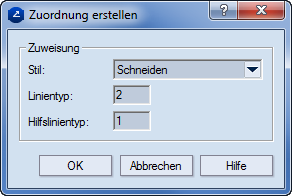
Format Legt das Format von Prinect fest, dem ein Linientyp beim Export in der CFF-Datei zugeordnet wird.
Linientyp Legt den dem Format zuzuordnenden Linientyp fest. In der exportierten CFF2-Datei sind alle Objekte mit dem gewählten Format ihren entsprechenden Linientypen zugeordnet.
Hilfslinientyp Legt den dem Format zuzuordnenden Hilfslinientyp fest. In der exportierten CFF2-Datei sind alle Objekte mit dem gewählten Format ihren entsprechenden Hilfslinientypen zugeordnet.